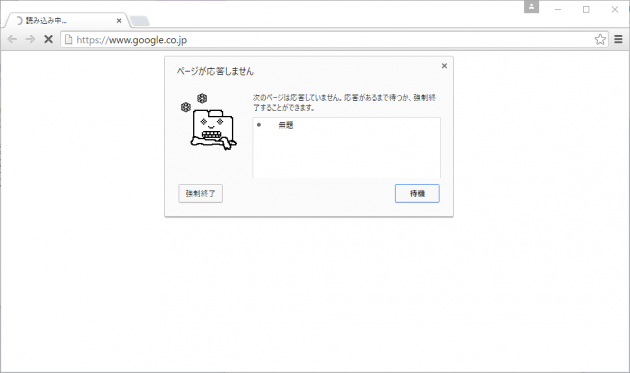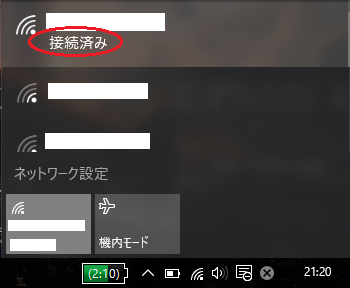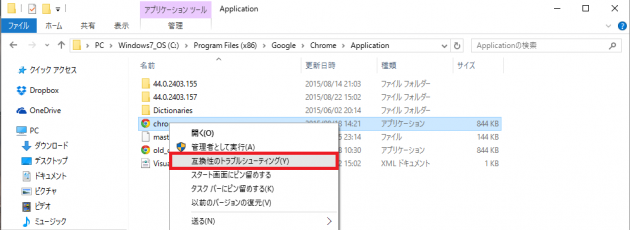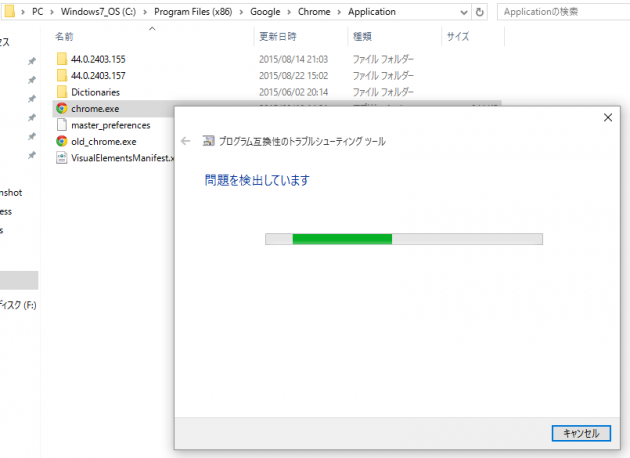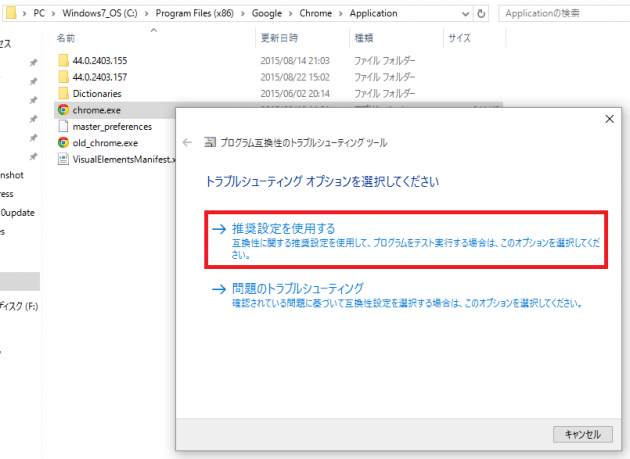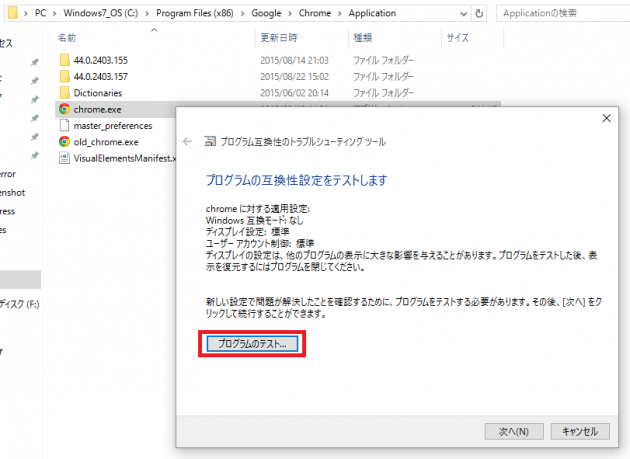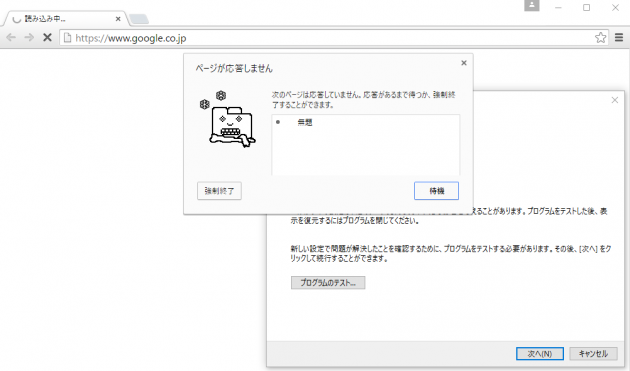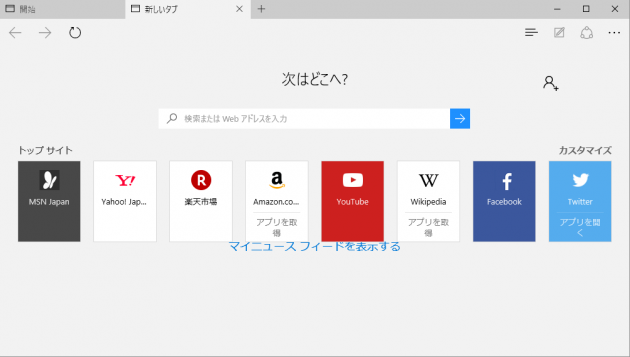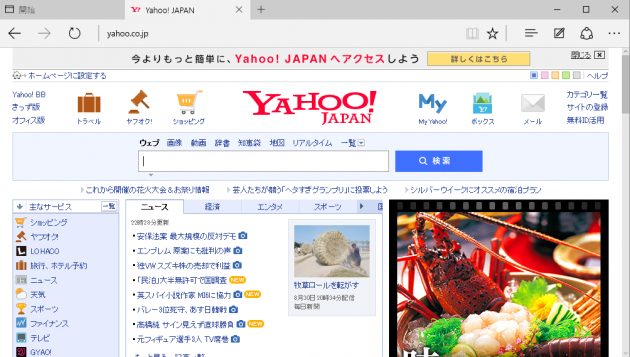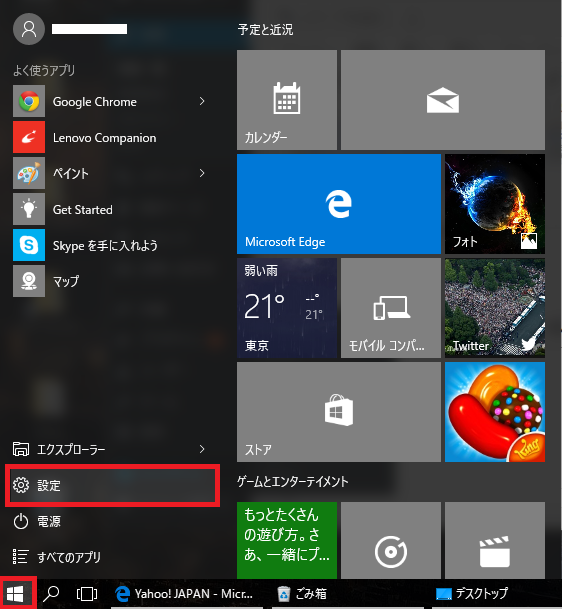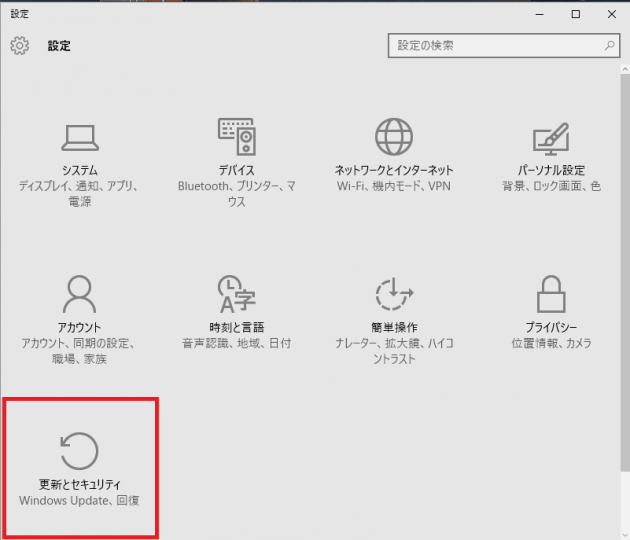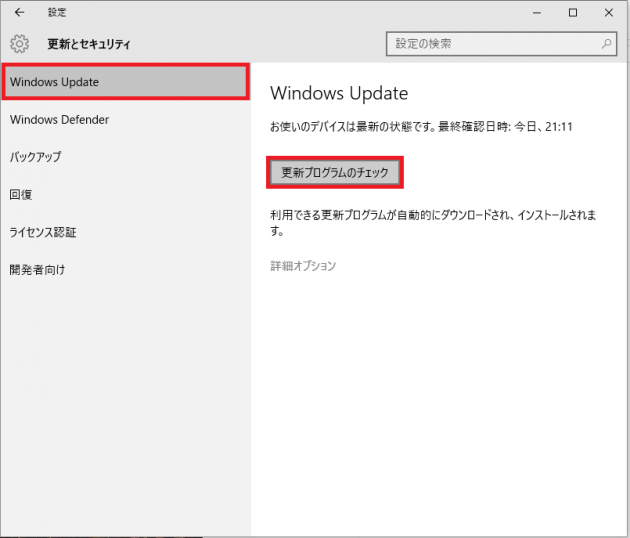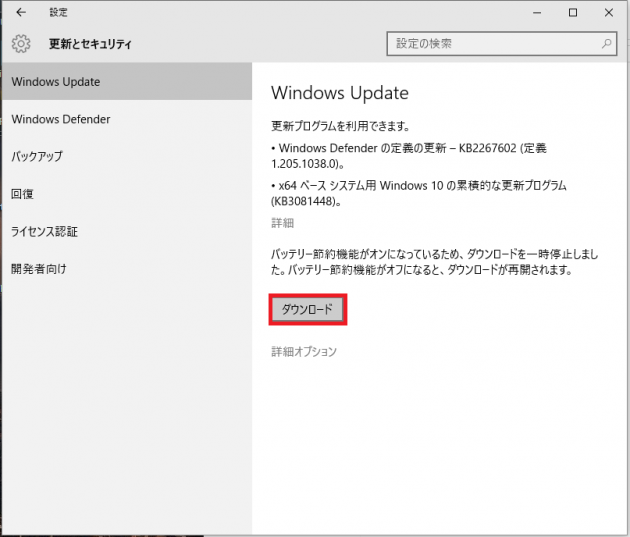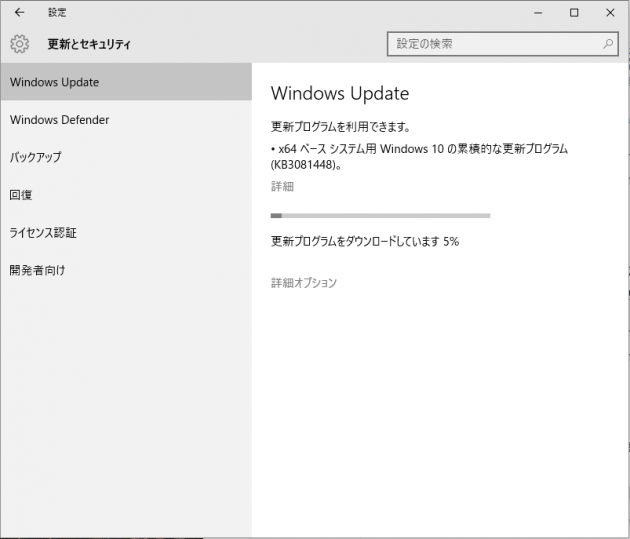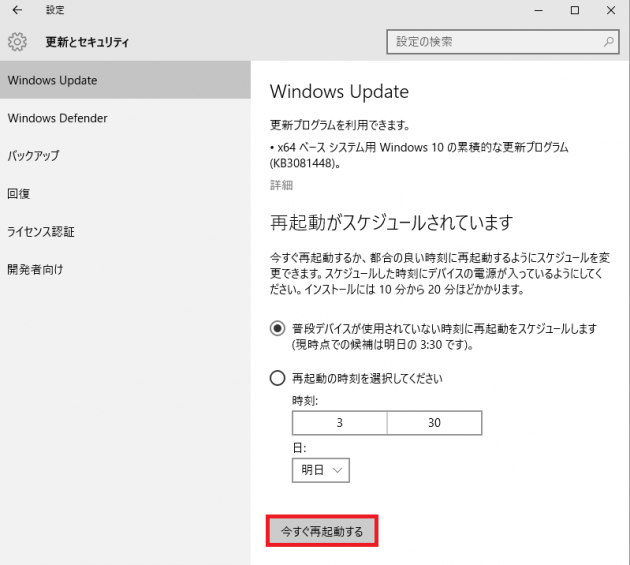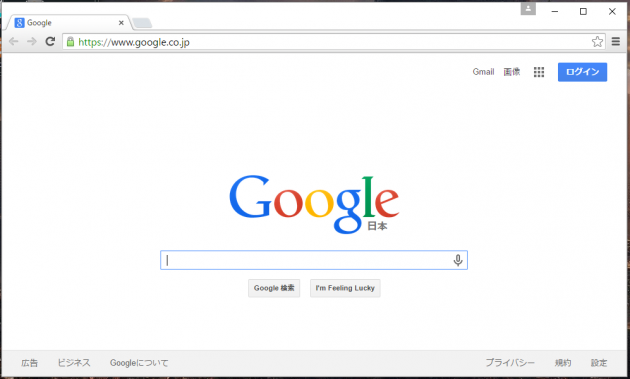前回のWindows10アップデートに出鼻からつまずき、なんとなく嫌な予感がしてたんですよ・・・。
前回記事:Windows10のアップデートがずっと「読み込んでいます…」の対処法
Wi-Fiが繋がらない場合はこちら
関連記事:Windows10で起動直後にWi-Fiが制限ありになったり繋がらない時の解決方法
目次
最初に結論を言っておきます
Windows10にアップデートをしたら、必ず最初に更新プログラムの確認をするべきです。
今の時代、ネットに繋がらなければ何も出来ません。更新プログラムの確認、ダウンロードが出来ているということはネットに繋がっているということです。そこでネットの接続が確認出来ます。
Chromeが繋がらない
Windows10にアップデート後、真っ先にGoogle Crhomeを起動!!!
そしたら
ページが応答しません。
ネットワーク見てみてたらWi-Fiは接続済み。
この時点で、更新プログラムを試せばよかった。。。
互換性のトラブルシューティング
検索をかけてみたらこんなページを発見。
windows10にアップデートしたら chrome が 動かなりました。windows... - Yahoo!知恵袋
互換性のトラブルシューティング!!!!!!
よし!!!!試してみよう!!!!
エクスプローラーを開いてchrome.exeのあるフォルダまでいって、chrome.exeを右クリックして「互換性のトラブルシューティング」をクリック。
トラブルシューティングが始まる。
「推奨設定を使用する」をクリックする。
「プログラムのテスト...」ボタンをクリックする。
・・・・・・
・・・・・・
・・・・・・
つながらねー
結局、パソコンを再起動しても自宅のWi-Fiルーターを再起動してもダメ・・・。途方に暮れてしまう。
忍び寄るダウングレードの誘惑・・・。
もういいや。
ダウングレードしよ。
Edgeを起動してみる
どうせダウングレードするならWindows10をいじってからにしよーっと思って、気になっていたEdgeを起動してみた。
!!!!!
Chrome繋がらないのにEdgeは繋がりよった・・・。
更新プログラムの確認とインストール
左下「Windowsボタン」をクリックして、「設定」をクリックする。
「更新とセキュリティー」をクリックする。
左メニューの「Windows Update」を選択して「更新プログラムのチェック」をクリックする。
「ダウンロード」をクリックする。
更新プログラムがダウンロードされます。
「今すぐ再起動する」をクリックする。
再起動したら・・・・・
読み込めたーーッ!!(泣)
まとめ
結局、更新プログラムの更新をすることにより、Chromeが読み込めないトラブルを解決できました。
Windows10アップデート後のChromeが繋がらないというトラブルは多数ネットで見つけたので、他にも対処法がいくつかあるみたいです。
とりあえず、まずネットが繋がるのか繋がらないのかの切り分けをしないといけませんね。僕はChromeが読み込めないのを見てネットが繋がらないんだと勘違いをしてしまい、ダウングレードしそうになってしまいました。
ネットで見つけた他の対処法
Windows10でChromeだけネットが繋がらなくなった場合の対処法 | MacRuby
コマンドで解決する方法もあるみたいです。僕は試してないですがご参考までに。